Ko nozīmē usocoreworker process.Exe un usoclient.exe, vai ir iespējams tos noņemt

- 855
- 68
- Hubert Buckridge DDS
Windows 10 lietotāji, atverot uzdevumu pārvaldnieku vai sākot tīkla aktivitātes pārskatus, var pamanīt pāris neparastus procesus. Tie bieži rada dažas aizdomas.
Mēs runājam par UsocoreWorker procesiem.exe, kā arī usoclient.Exe. Aizdomīgās attieksmes iemesls ir vienkāršs. Dažās situācijās viņi provocē nopietnu slodzi datora vai klēpjdatora procesoram.

Dažreiz lietotājs tikai no ziņkārības vēlas uzzināt, kādi procesi notiek viņa datorā, kādas funkcijas viņi veic un cik droši viņi ir.
Ir svarīgi nekavējoties pamanīt, ka šos procesus ne vienmēr var redzēt tāpēc, ka tie netiek palaisti. Bet palaišanai ir pietiekami, lai dotos uz sadaļu ar parametriem, dodieties uz atjauninājumu un drošības apakškategoriju un atveriet atjaunināšanas centru.
Procesu jēdziens
Sākumā, kas tas ir usocoreworker.exe, kā arī process, ko sauc par usoclient.Exe.
Abi procesi ir vienā mapē. Tas ir System32 sistēmas diskā Windows sadaļā.
Šim failam atbilstošie procesi tiek parādīti uzdevuma dispečerā. Tie ir daļa no Windows operētājsistēmas sistēmas komponentiem. Ir tieši saistīti ar atjaunināšanas sesijas orķestratoru. To sauc par sistēmas pakalpojumu. Viņas uzdevums ir strādāt ar atjauninājumiem. Pakalpojums pārņem meklēšanas, ielādes, kā arī instalēšanas funkcijas.
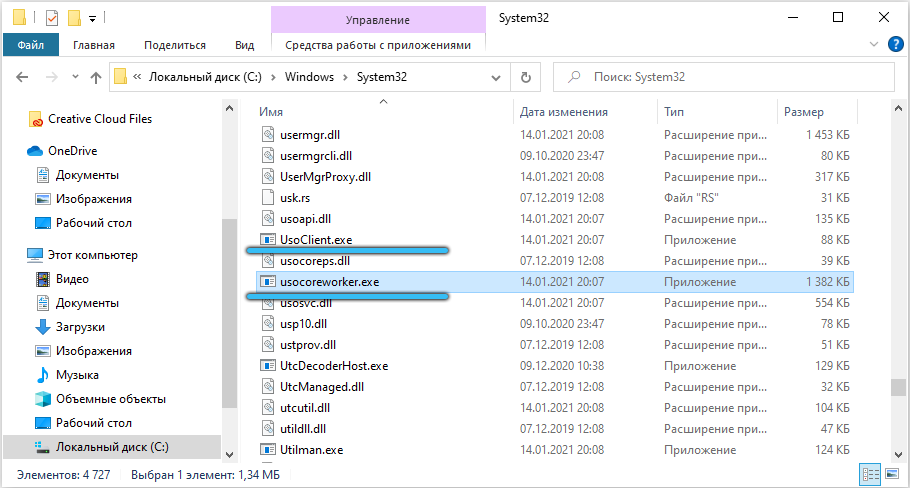
Ja lietotājam ir krievu valodas operētājsistēmas versija, tad pakalpojumam būs piemērots nosaukums operētājsistēmā Windows 10. Izklausās kā "atjaunināt orķestra pakalpojumu". Ir vēl viena tulkošanas iespēja - "Atjaunināšanas orķestra pakalpojums".
Turklāt pastāv liela varbūtība, ka nākotnē viņi piemēros cita veida tulkošanu. Pretējā gadījumā pašreizējais nosaukums izskatās pārāk mākslīgs, mašīna.
Tas ir, tagad ir skaidrs, kas Usocoreworker Exe vai Usocore Worner process. Būtība nemainās no izmantotā nosaukuma.
Tie ir sistēmiski procesi, kas tieši piedalās atjauninājumu meklēšanā, lietotāja ielādēšana un instalēšana datorā vai klēpjdatorā ar operētājsistēmu, kas instalēta Windows 10 mašīnas versijā.
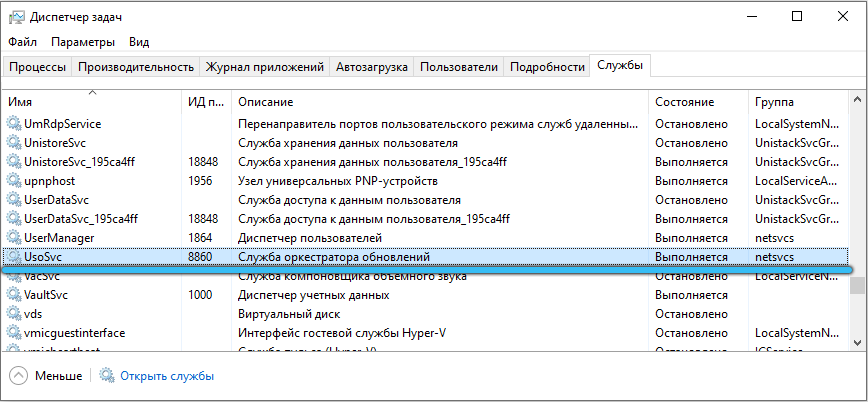
Potenciāli bailes no šiem procesiem nav vērts. Bet tomēr daudziem ir jautājums par to, vai ir iespējams tos atvienot un kā to izdarīt pareizi.
Ko darīt, stingri ielādējot procesoru un atmiņu
Dažos gadījumos uzmanīgi lietotāji pamana, ka dators sāk darboties atklāti slikti. Parādās kavēšanās un dators palēninās.
Šādā situācijā ir loģiski atvērt uzdevumu dispečeru un redzēt, kas traucē normālu datora ierīces darbību.
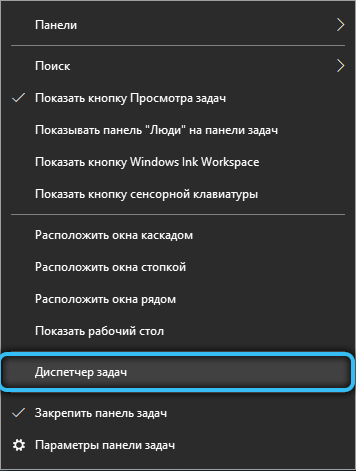
Izrādās, ka spēcīga slodze nāk no šiem procesiem Usoclient personā.Exe vai usocoreworker.Exe. Un ir grūti pateikt, kurš cilvēks sevi izpaužas biežāk.
Vairumā gadījumu situācija tiek uzskatīta par normālu parādību. Ja tas notiek periodiski un tas ir tieši operētājsistēmas brīžos ar atjauninājumiem, tad jums nevajadzētu baidīties no procesiem. Tas ir tikai tas, ka Windows 10 ir vērsts uz atjauninājumu pakešu meklēšanu, ielādi un instalēšanu, lai kaitētu parasto un stabilo datora darbību. Tiklīdz atjauninājumi būs pabeigti, dators sāks izturēties stabili.
Kad situācija nav nemainīga, tad jums nevajadzētu uztraukties. Ja dators pastāvīgi atrodas šajā stāvoklī un šie procesi tiek parādīti dispečerā, stingri ielādējot sistēmu, tad problēma ir jāatrisina.
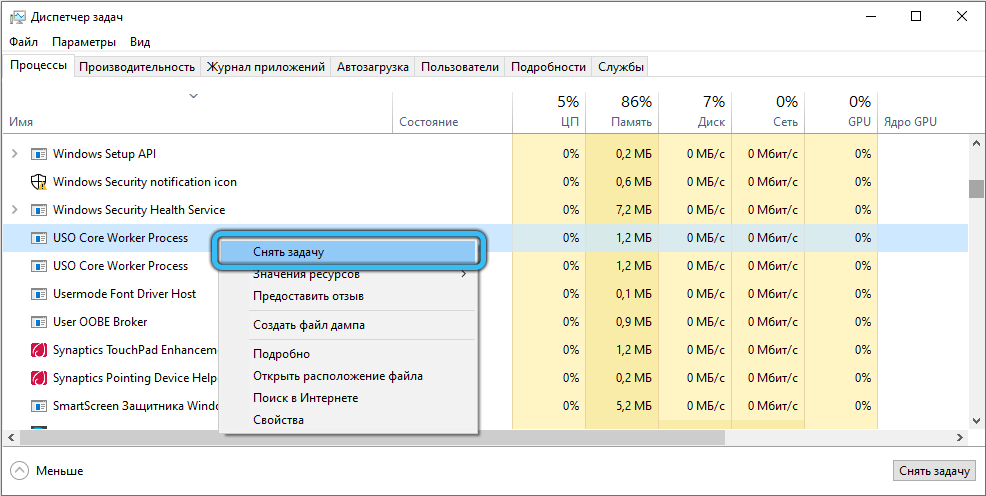
Sākumā padoms tiem, kas iepriekš izslēdza Windows 10 OS atjauninājumus.
Kā atspējot
Daži lietotāji nav apmierināti ar to, ka atjauninājumi tiek pastāvīgi ieviesti viņu operētājsistēmai. Tāpēc daudzus interesē iespēja atvienot automātisku iekraušanu un uzstādīt svaigu somu.
Jūs varat īstenot šādu ideju. Lai gan instalācija ir pilnībā atvienota, izmantojot vienkāršus risinājumus, tā nedarbosies.
Ir vērts izmantot šādu algoritmu:
- Nospiediet taustiņu kombinācijas uzvaru un x. Atveriet komandrindu, bet noteikti palaižiet to administratora vārdā. Vai arī caur Windows meklētājprogrammu varat reģistrēt CMD un pēc tam noklikšķināt uz palaišanas no administratora ar labo pogu iegūtajā rezultātā.
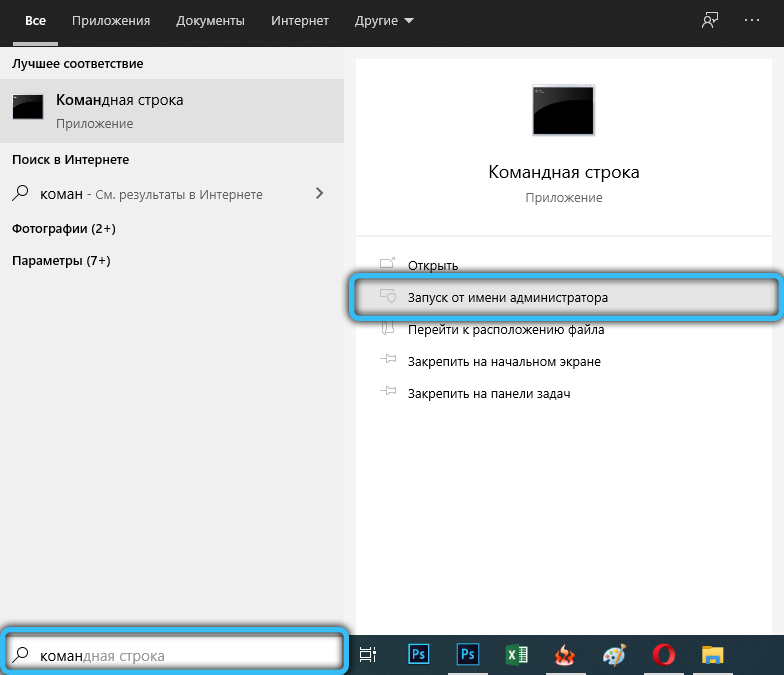
- Tālāk komandrindas logā tiek izrakstīta komanda “%Windir%\ System32 \ usoclient.exe " /a.
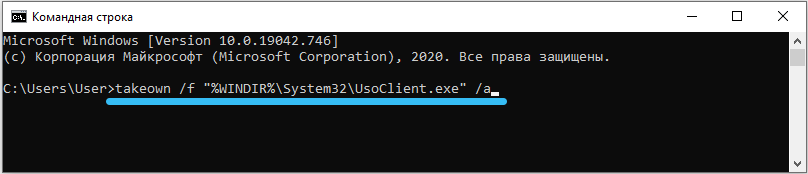
- Norādītā komanda atver pilnu piekļuvi sistēmas procesa failam. Tas ļauj darīt visu, ko lietotājs vēlas kopā ar viņu.
- Tad iet vēl viena komanda. Tās struktūra ir sarežģītāka. Izskatās, ka ICACLS “%Windir%\ System32 \ usoclient.Exe ” /mantojums: r /noņem“ administratori ”“ iepriekšējās pārbaudes ”“ lietotāji ”“ sistēma ”.
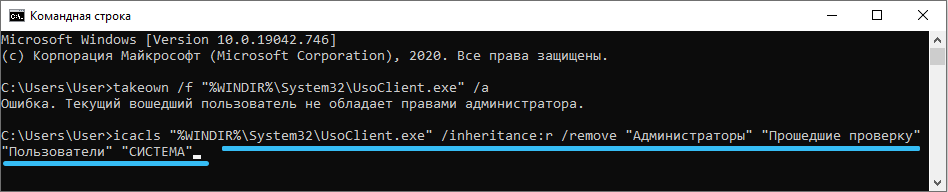
- Ar šādas komandas palīdzību atļaujas tiek izdzēstas visām reģistrētajām lietotāju grupām. Vienkārši paturiet prātā, ka krievu valodā noteiktā komanda strādās tikai ar operētājsistēmas Windows 10 versiju versiju.
- Kad komanda tika ieviesta, atliek tikai restartēt viņu datora ierīci.
Šādas komandas ļauj lietotājam izveidot aizliegumu instalēt atjauninājumus. Galu galā daudzi no tiem tiek automātiski instalēti datorā, nekādā veidā nepaziņojot lietotājam.
Bet ir arī svarīgi saprast, ka reģistrētā komanda nav aizliegta, tas ir, atjauninājumu instalēšana.
Ja pēkšņi jums viss ir jāatdod atpakaļ, tas ir, lai sistēmas procesi atkal darbotos pilnībā, tad būs nepieciešama jauna komanda, kas izrakstīta komandrindā un palaista administratora vārdā. Tas ir ICACLS “%Windir%\ System32 \ usoclient.exe " /atiestatīt.
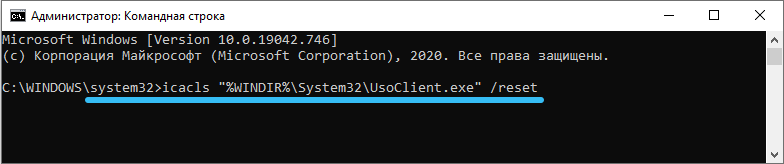
Kad process nav sistēmas mapē
Notiek arī, ka sistēmas failos ir pakļauti vīrusu uzbrukumi un inficēta ļaunprātīga programmatūra.
Piemēram, fails atrodas System32 sistēmas mapē, bet pastāvīgi, ne periodiski, ļoti ielādē datoru. Bet tas notiek nedaudz savādāk, ja fails atrodas ārpus sistēmas katalogiem. Tā ir vīrusu būtība, kas var būt jebkur.
Ja procesa atvienošana, kas paredzēta sistēmas atjauninājumu instalēšanai, nav palīdzējusi un OS turpina piedzīvot pastāvīgu slodzi, tad problēma ir visaptveroši vērsta:
- Pārbaudiet visu sistēmu, izmantojot standarta pretvīrusu programmu. Lielākajā daļā datoru un klēpjdatoru vismaz dažas pretvīrusu izmaksas.
- Pēc tam lejupielādējiet datorā esošo efektīvās utilītas svaigu versiju. Šeit palīdzēs tādi risinājumi kā DrWeb Cureit, AVZ vai Kaspersky Utility. Ar viņu palīdzību aizpildiet datora pārbaudi. Lai arī vīruss, iespējams, sēž uz sistēmas diska, arī citas uzglabāšanas iespējas skenēsies arī.
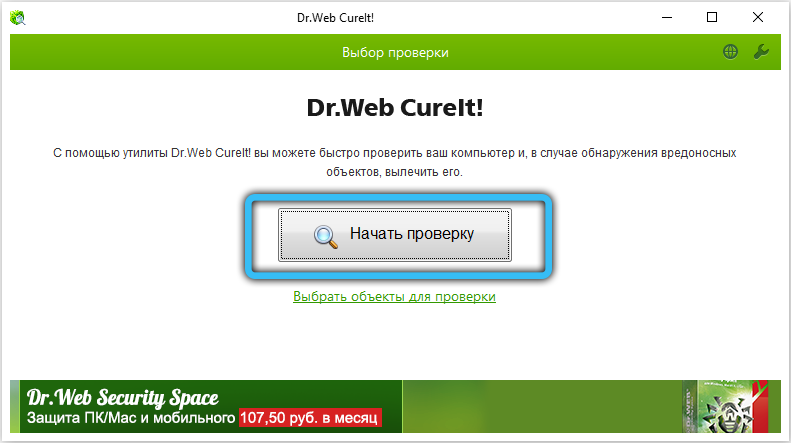
- Galu galā jūs varat izmantot ccleaner. Šī programma lieliski tiek galā ar tīrīšanas atkritumiem, kā arī reģistra optimizāciju.
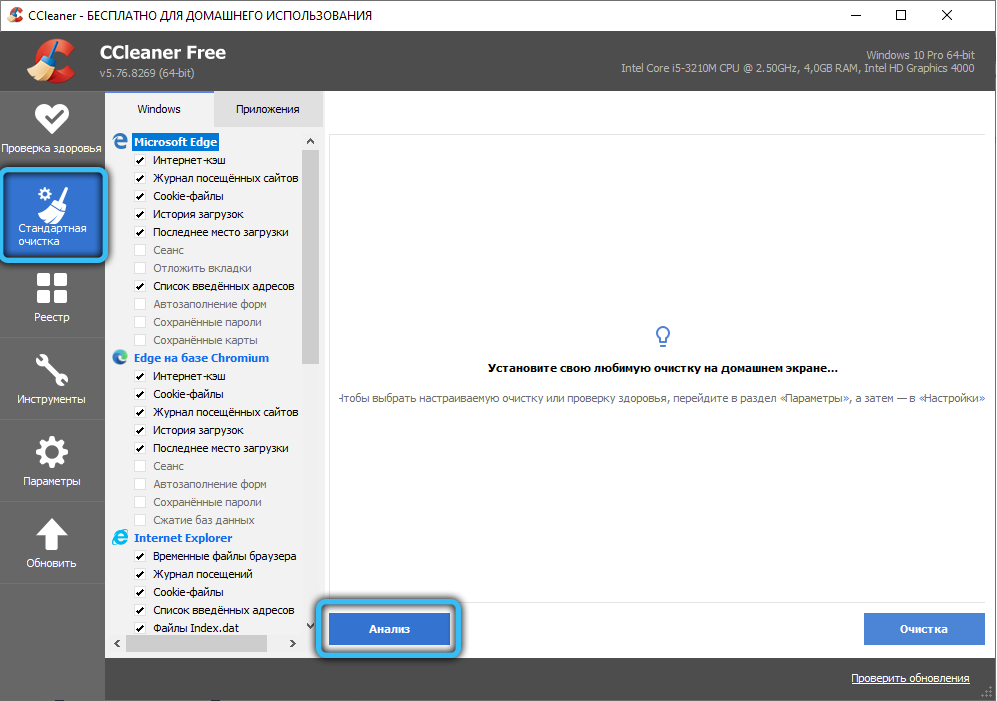
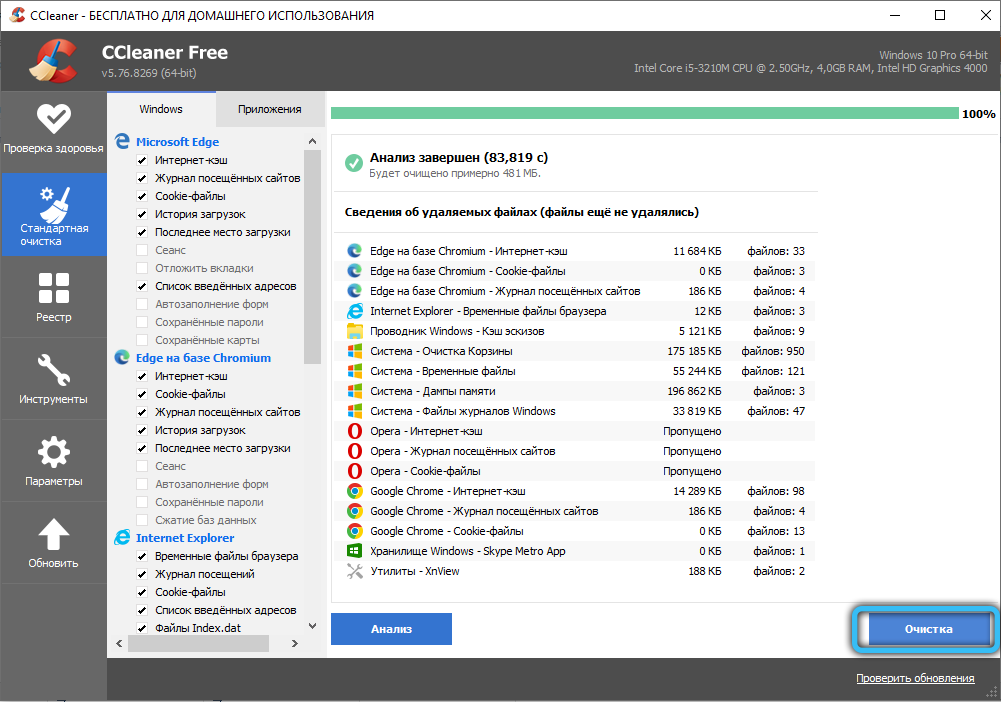
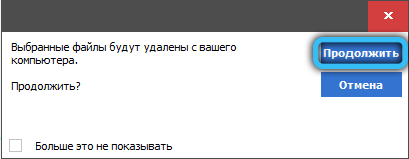
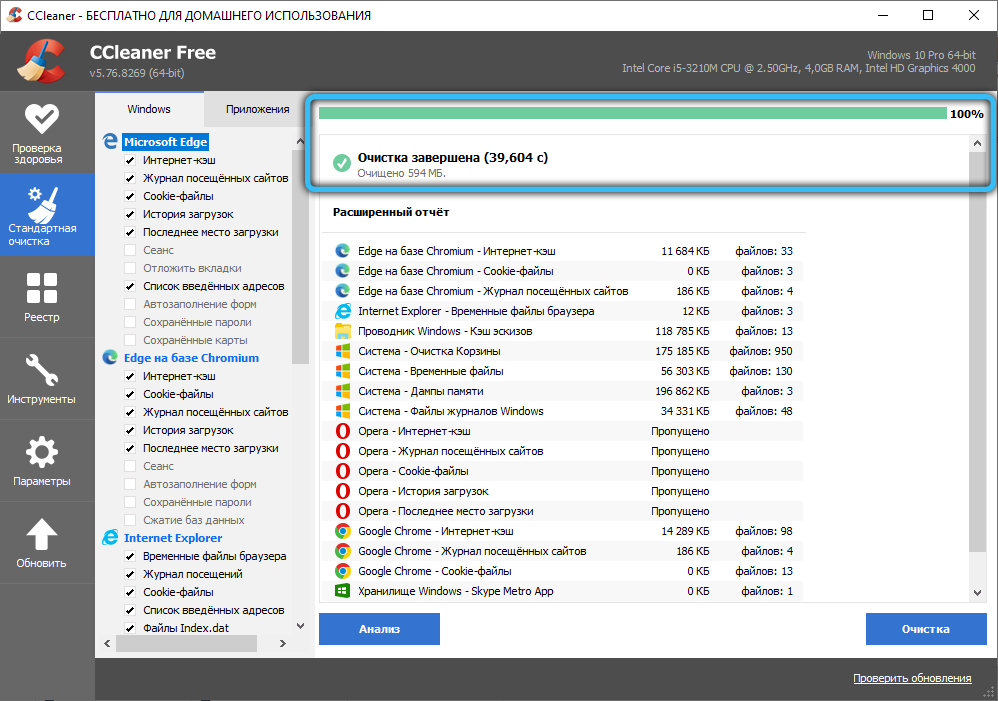
Parasti aprakstītajos procesos parasti nekas nav. Jā, viņi uz laiku var ielādēt sistēmu. Bet vairumā gadījumu, ja mēs nerunājam par vīrusu infekciju, pēc atjauninājumu instalēšanas dators tiek atgriezts normālā darbības režīmā.
Ir vērts domāt par paša datora optimizēšanu. Varbūt tas ir aizsērēts ar atkritumiem, nevajadzīgām programmām un apšaubāmu programmatūru. Tādēļ sistēmas lietojumprogrammu darbs OS atjaunināšanas procesā ir ļoti jūtams. Tīrīšana palīdzēs atgriezt zaudētos resursus un tādējādi palaist Usocoreworker.Exe vairs nekļūs tik acīmredzams un acīmredzams.
Vai jums bija jāsaskaras ar šiem procesiem? Kāds lēmums tika pieņemts? Vai jums izdevās tikt galā ar problēmu?
Mēs gaidām jūsu atbildes.
Abonējiet, atstājiet komentārus un uzdodiet attiecīgus jautājumus!
- « Kādu iemeslu dēļ neto izpildlaika optimizācijas pakalpojums ielādē datoru procesoru un kā atrisināt problēmu
- Ko darīt, ja programma tiek palaista ar kļūdu 0xc0000020 »

